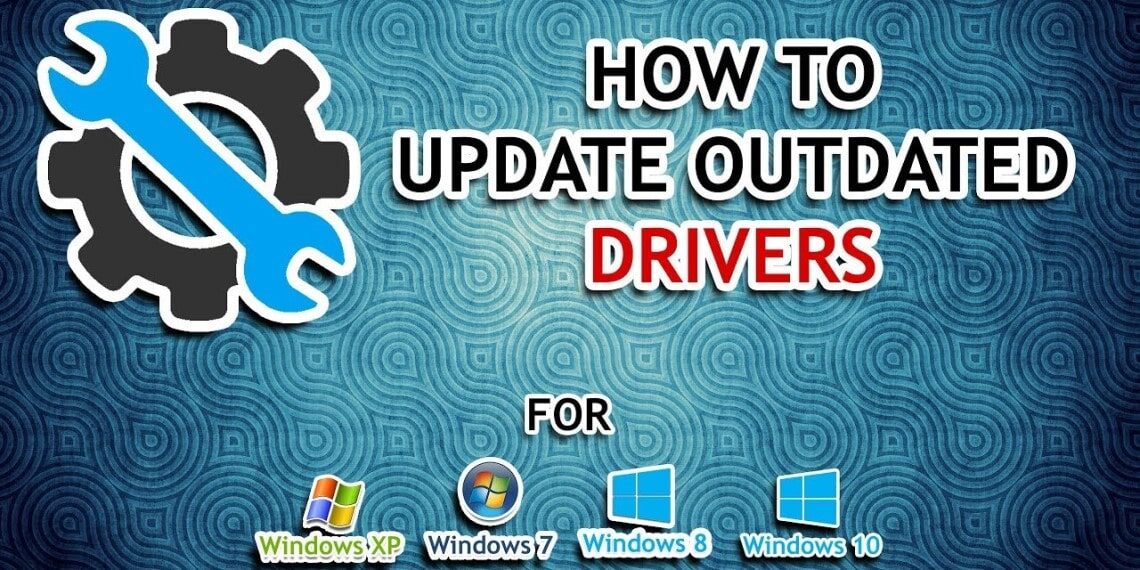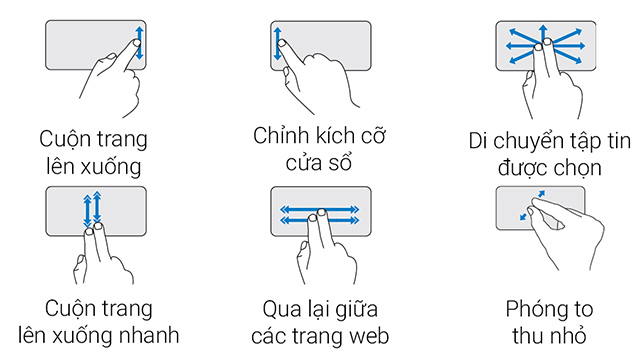1. HƯỚNG DẪN SỬ DỤNG WIN 10 BẢN QUYỀN ĐÚNG CÁCH
Tất cả sản phẩm bán ra tại cửa hàng laptopxaydung đều có win bản quyền vĩnh viễn theo máy. Do đó bạn yên tâm khi cài đặt lại win thì bản quyền của bạn vẫn còn theo main máy.

Khi sử dụng win 10 bản quyền thì thường tự động Update bản win mới và Driver. Việc làm này có lợi là update được bản Win mới chạy tốt hơn hoặc nhiều tính năng hơn. Tuy nhiên nhiều lúc cũng gặp vấn đề lớn là Driver không đúng chuẩn của máy (nhất là những dòng máy trạm có card đồ họa rời) hoặc Update bản mới ra chưa Fix lỗi thì làm máy bị chạy chậm hoặc báo màn hình xanh.
Hướng dẫn Update Win 10 tự động
Hướng dẫn tắt Update Win 10
Hướng dẫn tắt Update Driver tự động Win 10
2. HƯỚNG DẪN UPDATE DRIVER CHUẨN CỦA NHÀ SẢN XUẤT
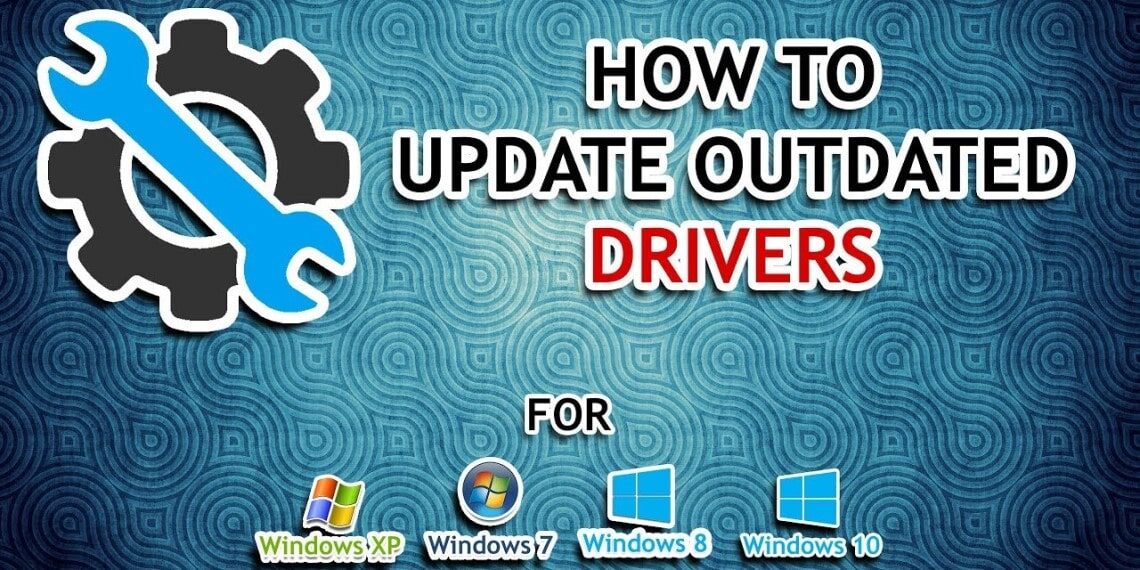
Khi sử dụng Win10 bản quyền, Win10 sẽ tự động UPDATE driver, việc làm này có thể làm cho một số máy chạy chậm do Update không đúng driver chuẩn của nhà sản xuất (điều này hay gặp đối với máy trạm có card đồ họa rời).
Do đó bạn cần Update lại Driver chuẩn cho máy để máy bạn chạy trơn chu hơn nhé.
Đầu tiên bạn vào các link dưới đây để tải Tool hỗ trợ cài đặt Driver tự động của nhà sản xuất máy tính hàng đầu DELL, HP, THINKPAD (LENOVO)
LAPTOP DELL
LAPTOP HP
LAPTOP THINKPAD
LƯU Ý: khi cài đặt driver bạn phải CẮM SẠC (ADAPTER) vào nhé! Tránh bị hư main nếu máy bạn Update BIOS.
SAU KHI BẠN UPDATE CHUẨN DRIVE CỦA NHÀ SẢN XUẤT THÌ BẠN NÊN TẮT UPDATE TỰ ĐỘNG DRIVER CỦA WIN 10 ĐI NHÉ!
Bạn gõ cụm từ " View Advanced System Settings" vào thanh công cụ Seach bên góc phải Win 10.
Sau đó chọn Hardware và Device Installation Settings
Chọn tiếp No(your device...)
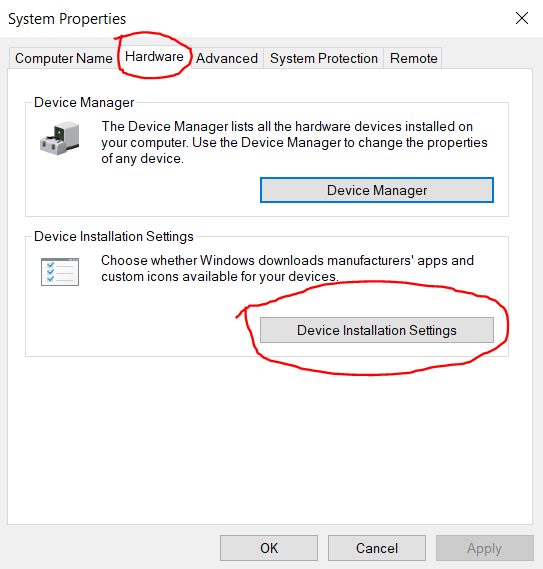
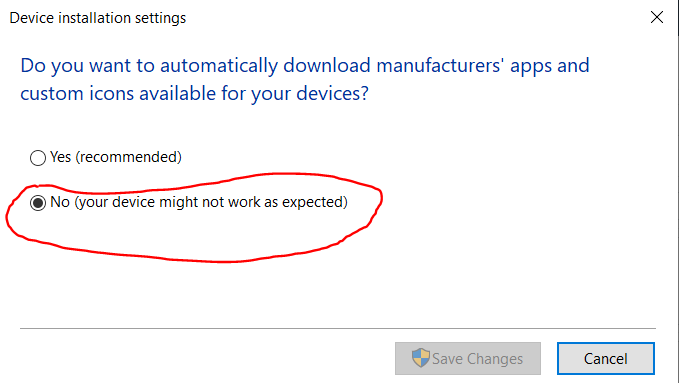
3. HƯỚNG DẪN BẢO QUẢN VÀ VỆ SINH MÁY
3.1 Không được để laptop trên bề mặt bí hơi khi đang sử dụng
Khi laptop đang sử dụng nó sẽ sinh ra nhiệt độ và nếu không được tỏa nhiệt tốt rất dễ khiến laptop của bạn bị nóng quá và gây nên các hiện tượng sập nguồn đột ngột hay treo đơ khi đang làm việc, lâu dài hơn có thể gây ra hỏng pin hay chết cpu hoăc card đồ họa.

Bạn cần kê laptop lên mặt phằng như bàn hay đại loại những bề mặt thoáng đãng để máy được tỏa nhiệt tốt hơn, nghiêm cấm đặt máy lên các vị trí như chăn – nệm – hay bề mặt bí hơi sẽ khiến máy của bạn nóng nhanh hơn.
3.2 Nên vệ sinh và bảo dưỡng laptop thường xuyên
Việc vệ sinh và bảo dưỡng laptop định kỳ rất quan trọng đối với tuổi thọ laptop của bạn, việc này giúp làm sạch các bụi bẩn tích tụ lâu ngày trong quá trình sử dụng khiến máy laptop hoạt động mát hơn – trơn tru hơn.
Vệ sinh máy còn giúp làm sạch bên ngoài cũng như phát hiện các vấn đề laptop đang gặp phải nhưng với người sử dụng sẽ không dễ dàng phát hiện từ đó để tránh đi những rủi ro không đáng có.
4. HƯỚNG DẪN SỬ DỤNG TOUCH PAD
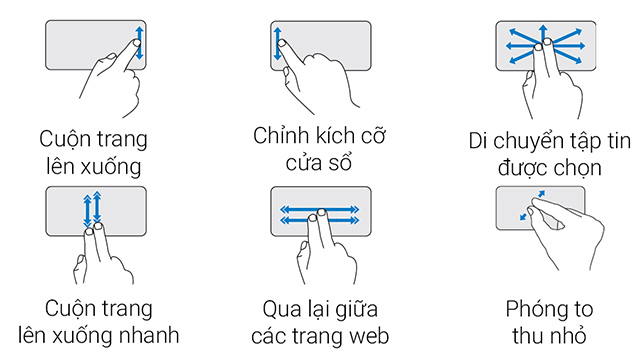
5. HƯỚNG DẪN SỬ DỤNG PIN LAPTOP ĐƯỢC LÂU

Để sử dụng Pin hiêu quả bạn nên thực hiện một số những quy tắc như sau:
- Nên sạc đầy Pin từ 8 đến 10 tiếng, sử dụng đến khi hết Pin rồi sạc tiếp 8 đến 10 tiếng, lặp lại quá trình này trong 3 lần khi mới mua Laptop về.
- Không nên gắn Adapter vào máy liên tục một cách thường xuyên trong một thời gian ngắn. Khi Pin đầy 100% bạn nên rút Adapter ra, việc gắn nguồn điện liên tục vào máy có thể dẫn đến tình trạng Pin máy bị chai.
- Mỗi tuần nên xả Pin ít nhất 4 lần.
- Kiểm tra các chốt cố định giữa máy và Pin khi gắn Pin vào máy.
- Bạn nên sử dụng nguồn Adapter chính hãng, không nên dùng những bộ Adapter không rõ xuất xứ, việc sử dụng nguồn điện không tốt có thể dẫn đến việc Pin máy bị nhanh bị hỏng và thậm chi hỏng mạch điện của máy.
- Tránh sử dụng nguồn Adapter của máy khác không đủ nguồn sẽ gây cháy nổ máy.
6. HƯỚNG DẪN MỞ/TẮT MÁY ĐÚNG CHUẨN

Nếu bạn đi ra ngoài trong khoảng thơi gian ngắn, hoặc nghỉ trưa thì bạn gập máy xuống để tắt máy nhanh chóng (chế độ Sleep). Sau đó bạn muốn làm việc trở lại thì bạn gập máy lên và nhấn nhẹ nút nguồn , xoa xoa touchpad để khởi động lại máy tính. Tuy việc làm này giúp máy khởi động nhanh và không tốn thời gian chờ đợi máy khởi động Win10 nhưng có những bất lợi sau:
+ Nếu bạn xài pin thì có thể ngốn pin trong thời gian máy Sleep. Và có thể máy bị tắt nguồn vì hết pin, do bạn để máy sleep quá lâu.
+ Máy có thể không lên được màn hình (màn hình đen) vì các ứng dụng quá nhiều gây thiếu bộ nhớ tạm của máy.
+ Nếu bạn thường xuyên không tắt máy mà chỉ gập máy xuống để sử dụng liên tục từ tháng này qua tháng nọ thì có thể gây chết ổ cứng, máy chạy chậm hơn.
Nếu bạn bỏ máy vào balo đem theo hoặc không sử dụng trong thời gian dài thì bạn lên Shutdown - tắt hẳn máy đi nhé!
Theo mình để có một hiệu suất làm việc tốt cũng như tiết kiệm điện thì mình luôn chọn Shutdown dù ra ngoài trong thời gian ngắn. Vì khi bạn Shutdown đồng nghĩa với reset lại máy giúp hiệu năng ổn định hơn.
Lưu ý: khi shutdown máy bạn phải chờ đèn nút nguồn hoặc đèn bàn phím tắt hẳn thì mới bỏ máy vào balo và mang đi nhé! Tránh trường hợp máy chưa tắt hẳn sẽ chuyển qua chế độ Sleep và gây nóng máy, hư main và ổ cứng.
TRƯỜNG HỢP BẠN BỊ TREO MÁY (ĐƠ MÁY)
Nhấn và giữ nút nguồn để tắt máy (việc làm này nếu làm liệc tục sẽ gây hư hại cho máy tính của bạn nhé, nên chỉ làm khi bị treo máy thôi). Sau đó chờ 30s bạn bật máy để khởi động lại nhé.